如何用PS设计创造性字体
1、打开PS,按crl+N新建空白背景,设置分辨率为72,颜色模式为RGB模式,点击确定,如图

2、选择横排文字工具,输入字体,设置字体颜色为黑色,调整字号的大小,点击确定,如图
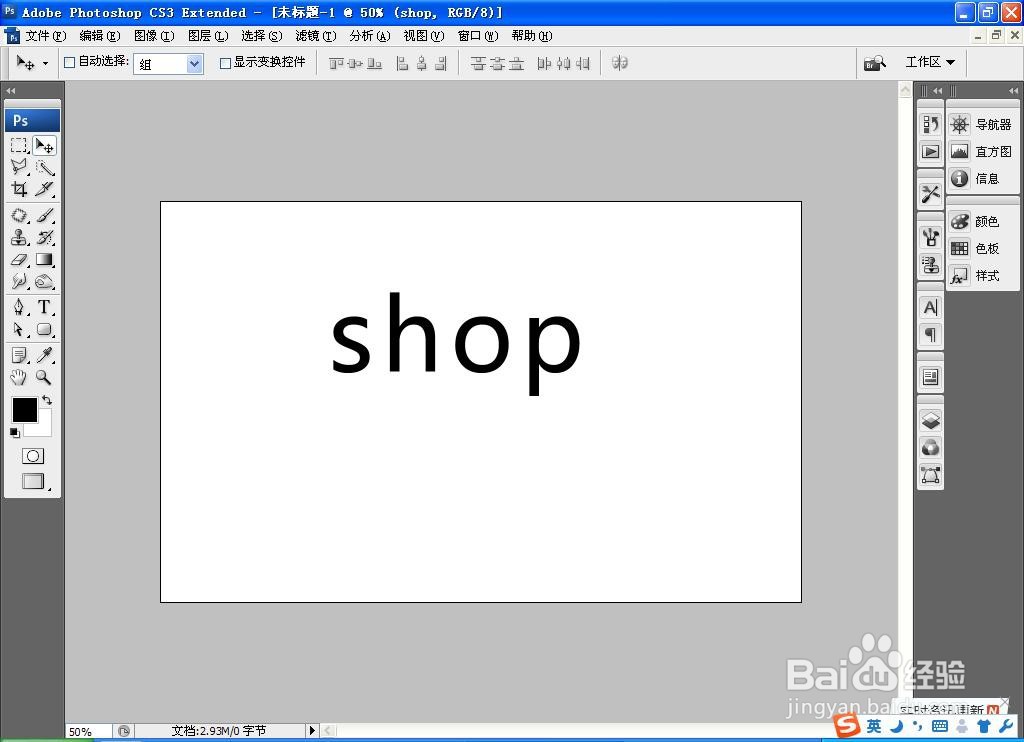
3、新建图层,选择钢笔工具,绘制路径载入选区,设置前景色为黑色,按alt+delete键填充颜色,点击确定,如图
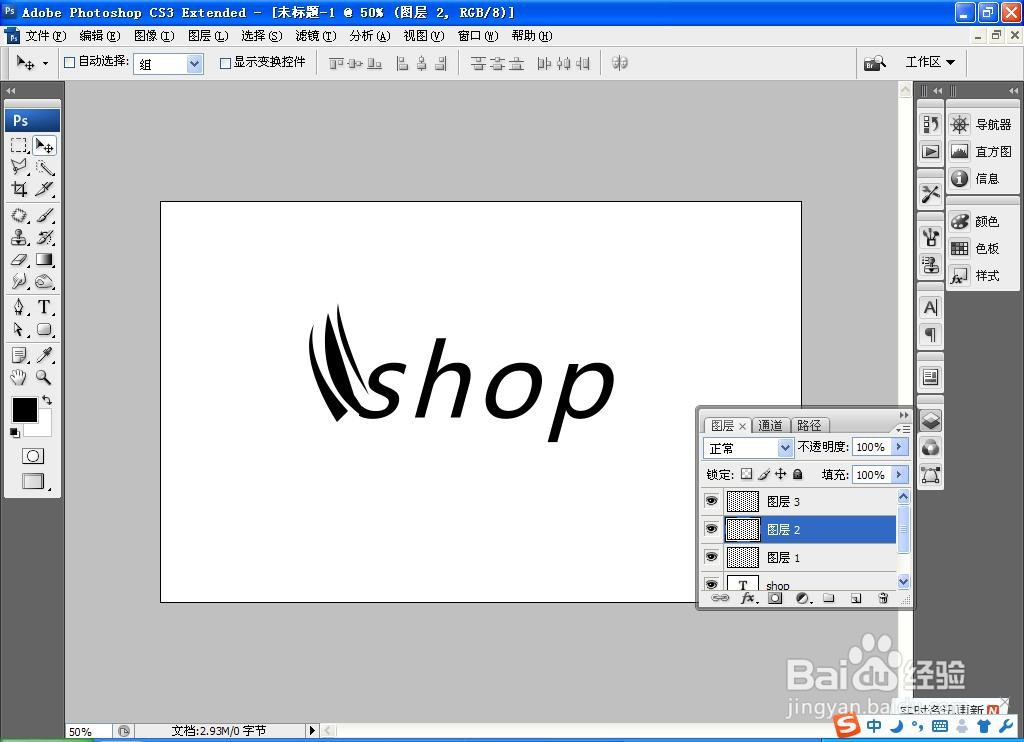
4、继续新建图层,选择钢笔工具绘制路径,载入选区,填充黑色,调整图层的位置,旋转图层,点击确定,如图
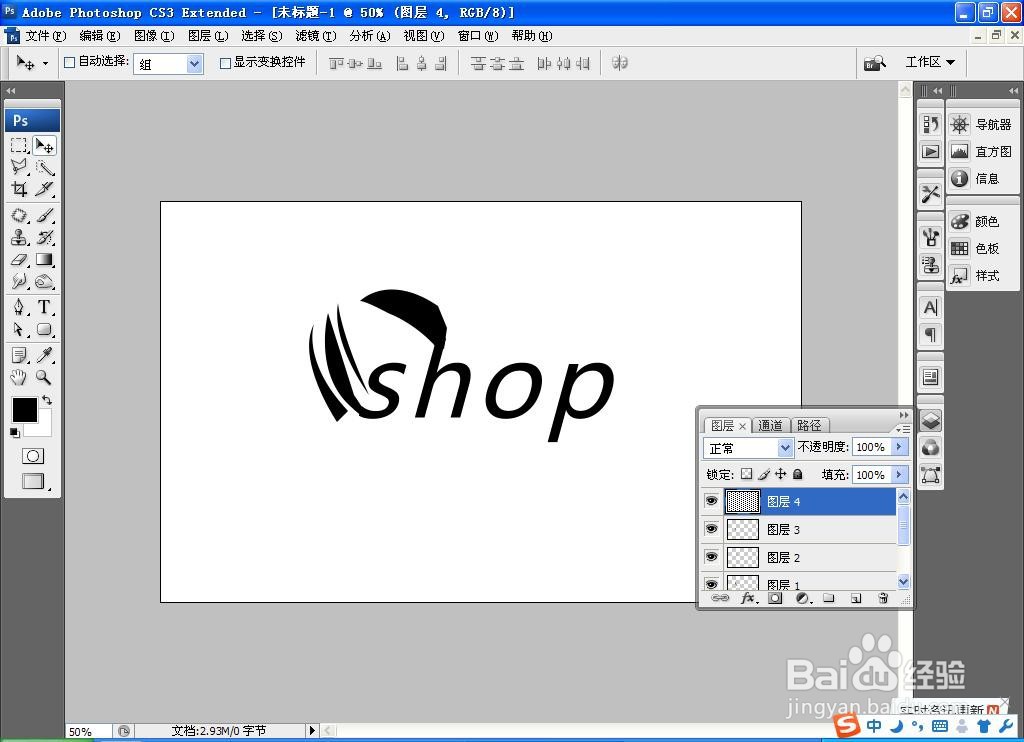
5、继续新建图层,选择钢笔工具,绘制路径载入选区,填充颜色,如图
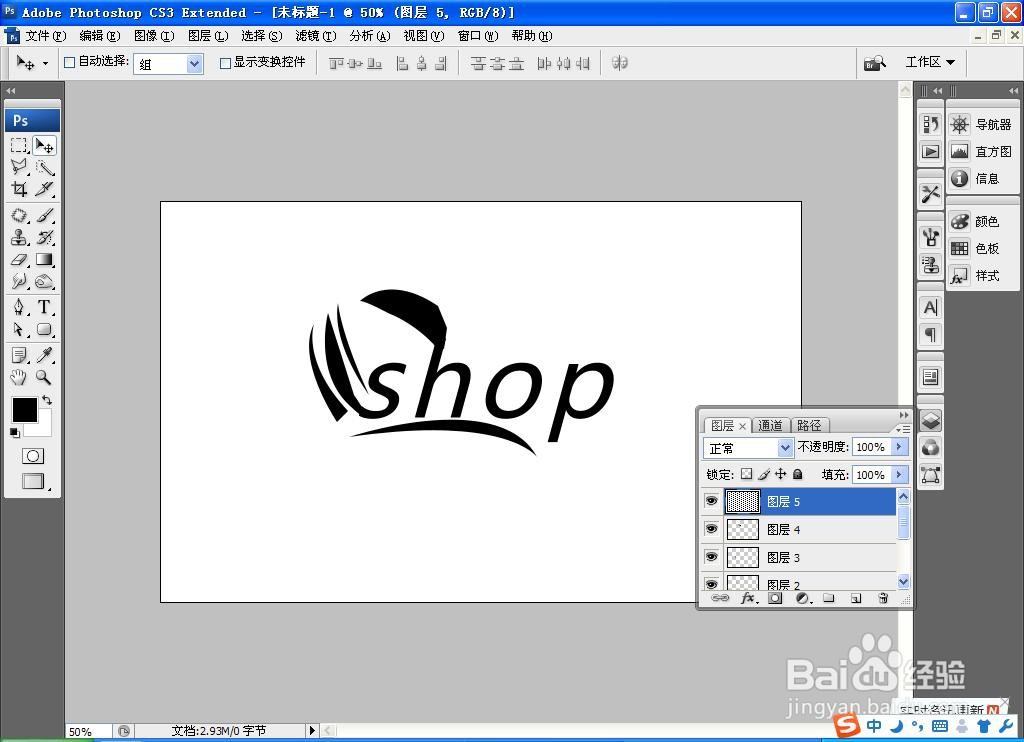
6、继续新建图层,选择钢笔工具,点选路径选项,绘制路径载入选区,填充黑色,移动图层的位置,放置在字体的上方,点击确定,如图
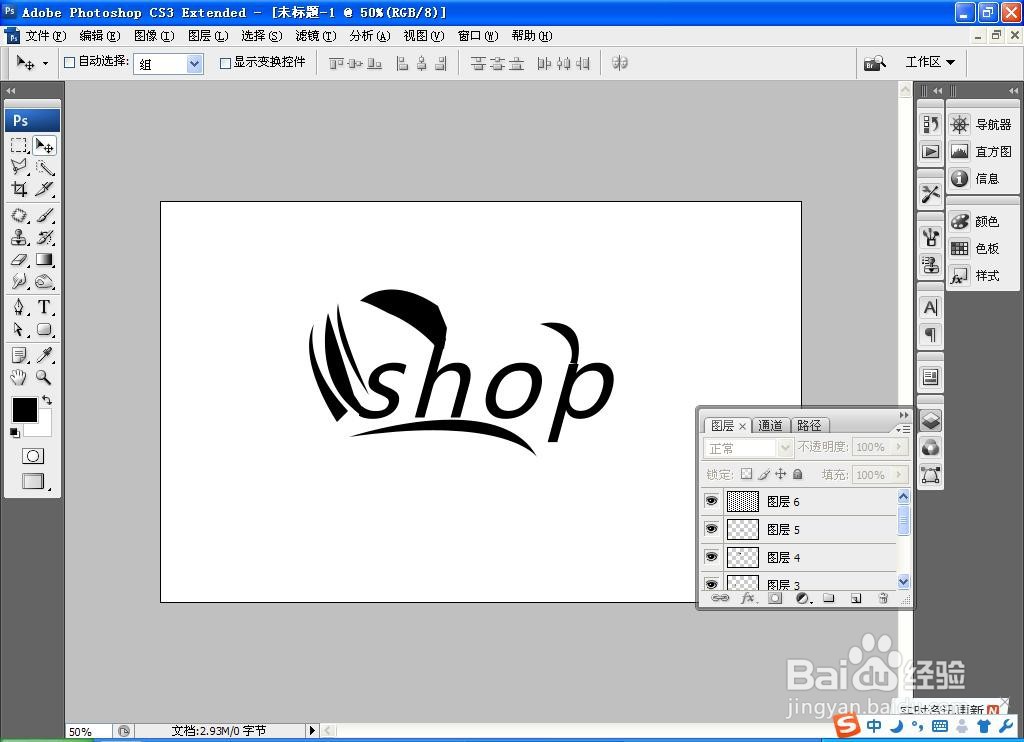
7、选择背景图层,设置前景色为浅灰色,填充颜色,选择画笔工具,绘制画笔形状图案,调整画笔的位置,点击确定,如图
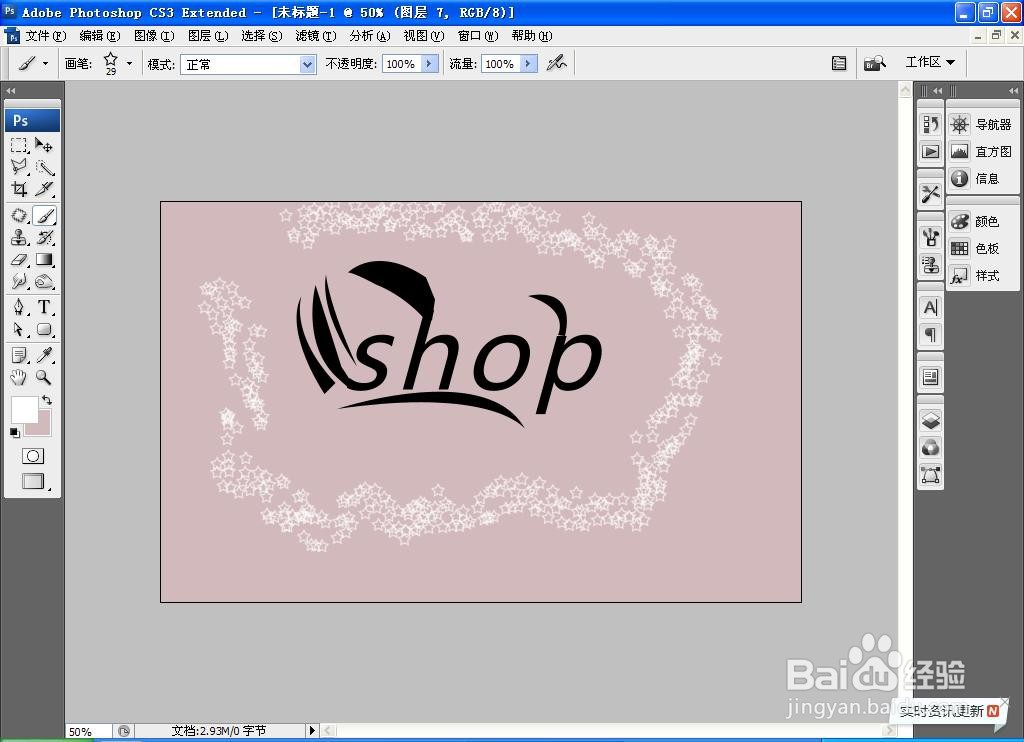
8、继续选择路径选择工具,绘制路径,载入选区,调整图层的位置,点击确定,如图

声明:本网站引用、摘录或转载内容仅供网站访问者交流或参考,不代表本站立场,如存在版权或非法内容,请联系站长删除,联系邮箱:site.kefu@qq.com。